Come creare una tabella dei prezzi Joomla con Droptables
Una tabella dei prezzi è, fondamentalmente, una delle cose più importanti quando vogliamo mostrare a un cliente o utente i piani e le opzioni offerti sul nostro sito web, e potrebbe essere davvero difficile da creare e, molte volte, uno sviluppatore potrebbe essere necessario ma non preoccuparti! Droptables è qui per aiutarci..
Droptables offre molti strumenti e opzioni per personalizzare le nostre tabelle, convertirle nella migliore tabella dei prezzi e adattarla al nostro sito! Potremo mostrare ai nostri utenti tutti i servizi che offriamo nel modo migliore e più semplice possibile :)
Attenzione webmaster di Joomla!
Migliora i siti web dei tuoi clienti con Droptables . Crea e gestisci tabelle dinamiche e visivamente sbalorditive senza sforzo.
Stupisci i tuoi clienti con una presentazione dei dati professionale.
Tabella dei contenuti
Crea una tabella dei prezzi Joomla in pochi secondi
In questa sezione del post, vedremo quanto è facile creare una tabella dei prezzi utilizzando Droptables e Joomla 4 utilizzando i modelli disponibili nelle opzioni della tabella.
Prima di tutto, dobbiamo andare alla dashboard di Droptables , per questo, vai su Componenti > Droptables.
Se vuoi procedere clicca su ok e la tabella verrà creata automaticamente.
Inserisci
Facile come usare un normale gestore di tabelle con tutte le opzioni di personalizzazione disponibili ma direttamente nella dashboard di Joomla.
Ora diciamo che vogliamo aggiungere/modificare pulsanti come quelli "Aggiungi al carrello" nella tabella dei prezzi corrente o qualsiasi altro elemento, anche questo è facile! Fai clic 2 volte sulla cella e apparirà l'editor HTML disponibile sul tuo articolo dove puoi utilizzare più strumenti per inserire elementi e aggiungere anche HTML.
Le opzioni sono semplicemente illimitate!
Modificare una tabella per renderla disponibile sul tuo sito non è stato così facile come adesso.
Inserisci la tua tabella nel tuo articolo Joomla
Questo aprirà la dashboard di Droptables in un pop-up in cui possiamo creare una nuova tabella, modificarla e utilizzare il componente come se fossi nella normale dashboard.
Per inserire la tabella, selezionare la tabella che vogliamo aggiungere e quindi fare clic su Inserisci questa tabella .
Ora tutto ciò che devi fare è pubblicare il tuo articolo e il gioco è fatto! Tutta la magia è fatta ;)
Chiamando tutti i webmaster di Joomla!
Semplifica la creazione e la gestione delle tabelle per i siti Web dei clienti con Droptables . Dalle tabelle dei prezzi ai confronti dei dati, questa estensione offre potenti funzionalità e strumenti di modifica intuitivi.
Aggiorna oggi stesso i tuoi servizi di web design!
Usa il miglior gestore di tabelle Joomla per mostrare i tuoi dati
Le tabelle sono, di solito, una parte importante dei siti web in quanto vengono utilizzate per mostrare i dati importanti, e Droptables ti offre molte opzioni per rendere il lavoro più semplice e aggiungere le tue tabelle facendole sembrare davvero professionali, con strumenti come importare dati e stili da Excel o Fogli Google, collega le tue tabelle al tuo database e molte altre fantastiche funzionalità!
Che cosa state aspettando? Vai qui e ottieni la tua estensione ;)
Quando ti iscrivi al blog, ti invieremo un'e-mail quando ci saranno nuovi aggiornamenti sul sito, così non te li perderai.

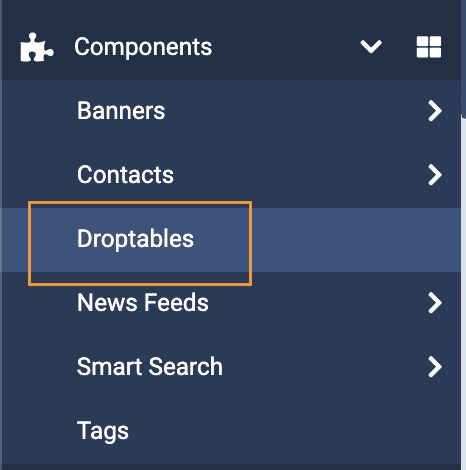
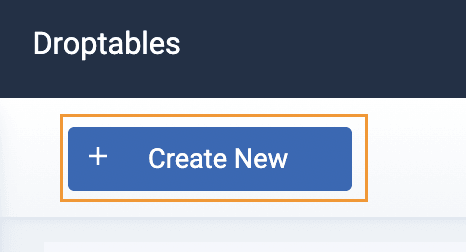
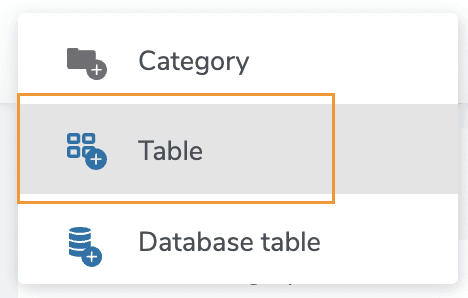
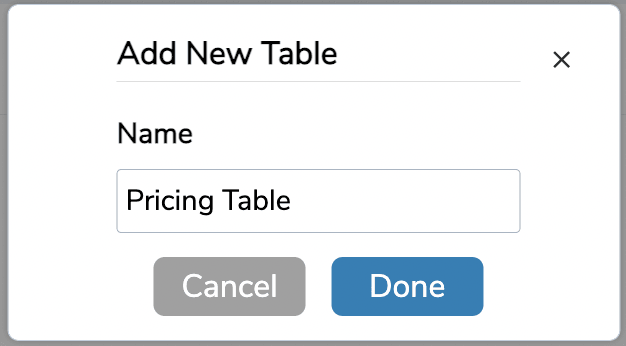
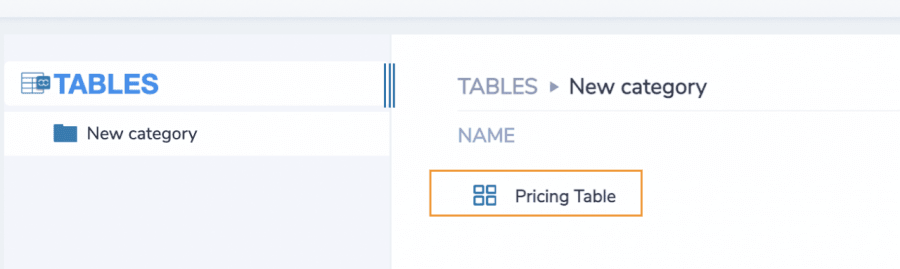
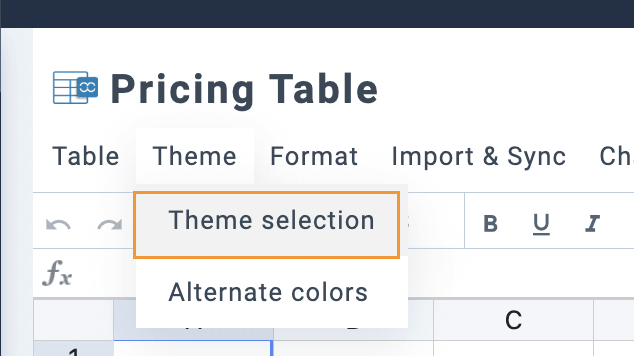
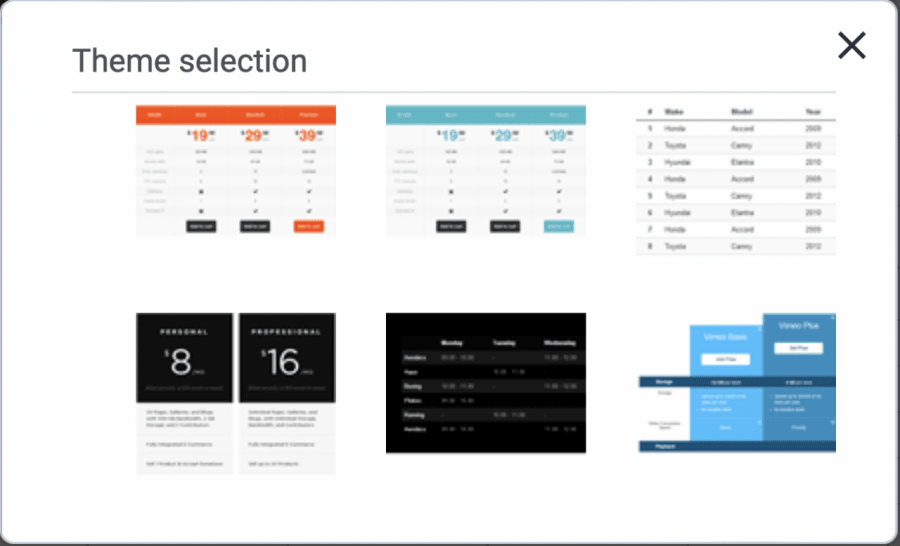
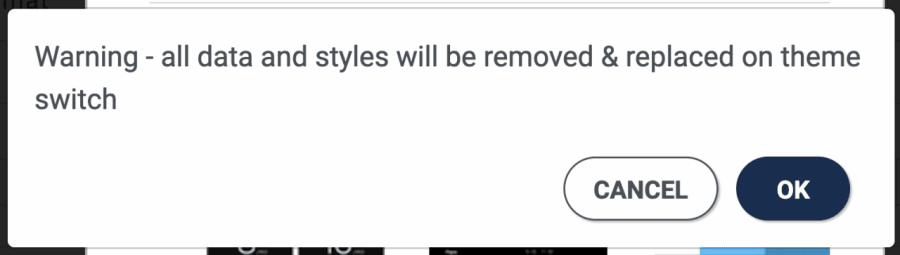
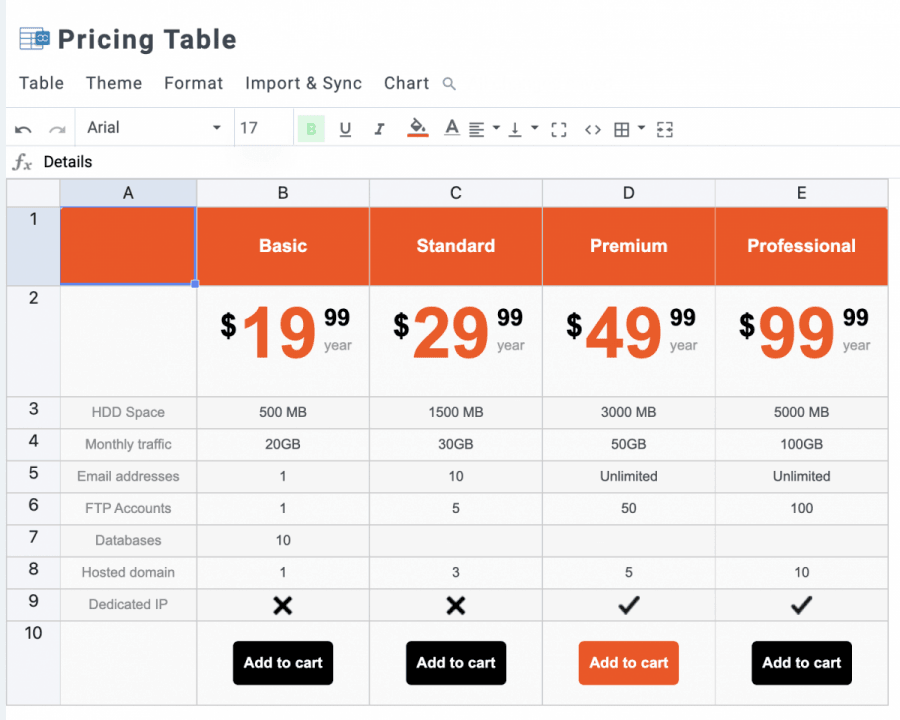
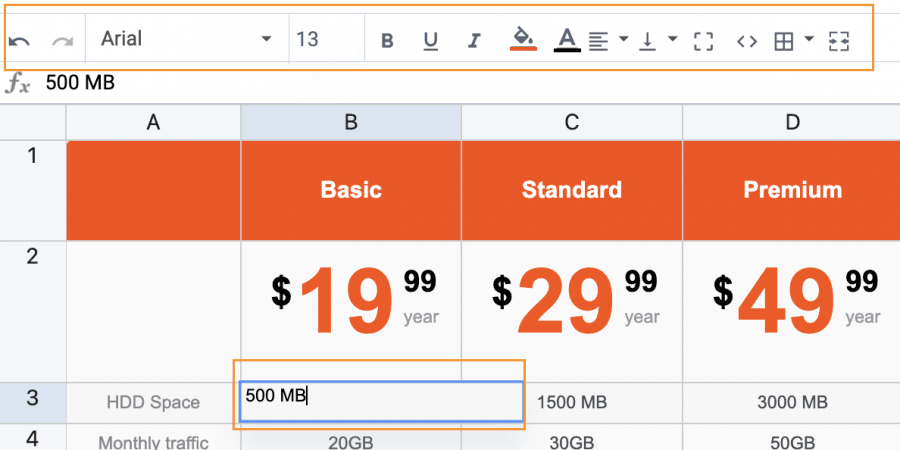
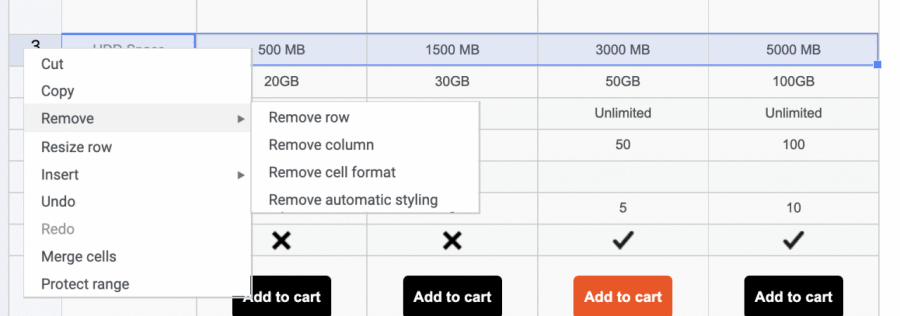
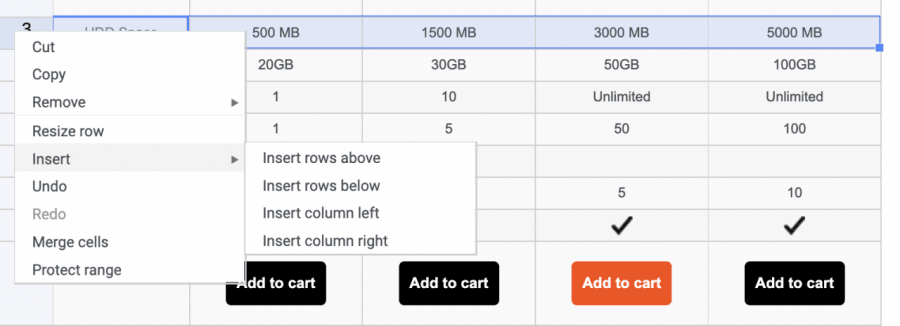
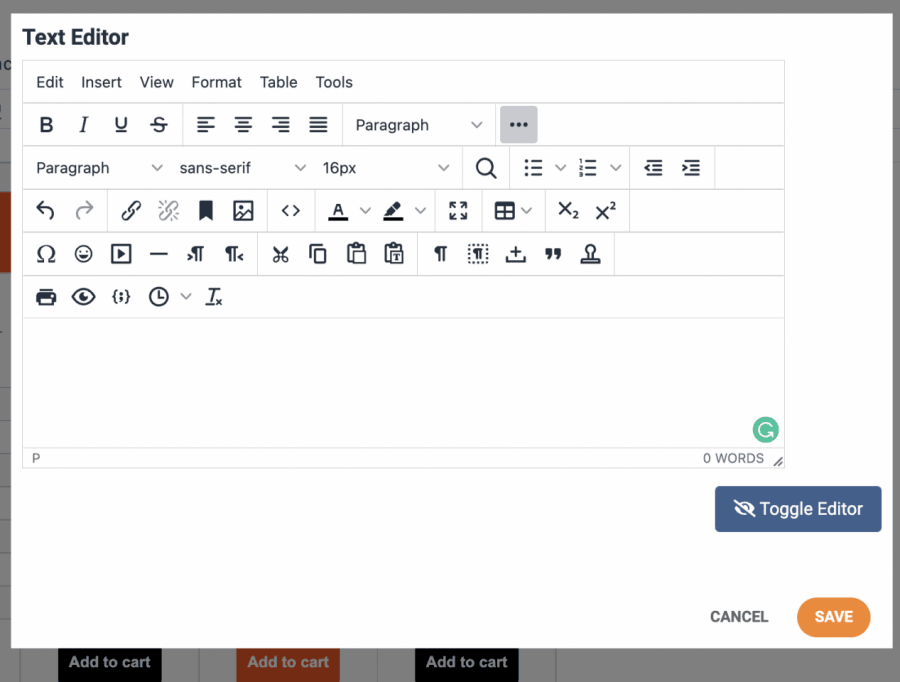
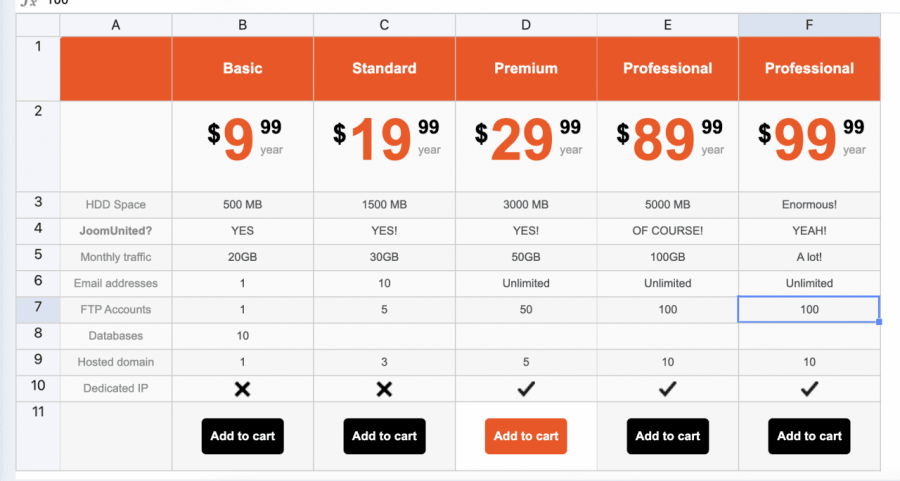
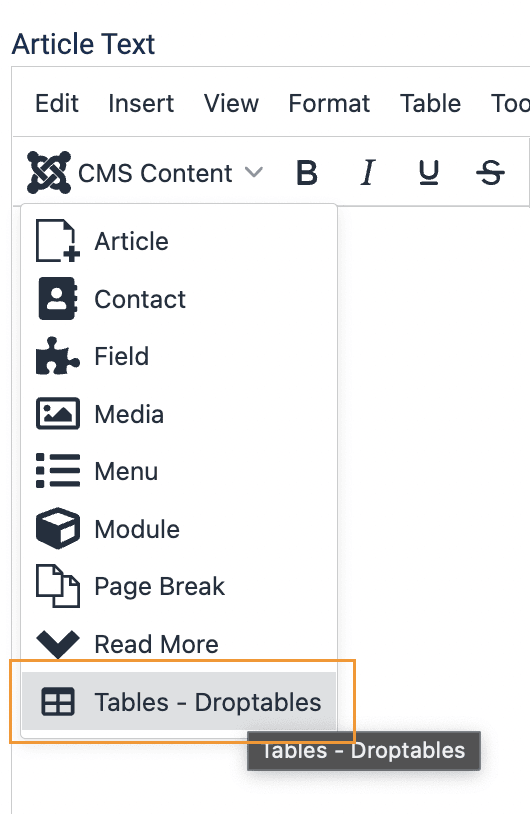
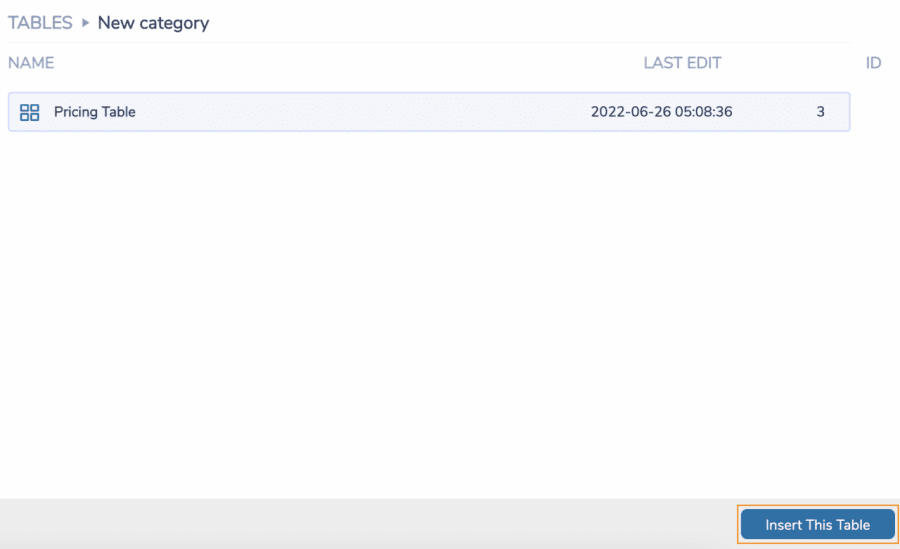
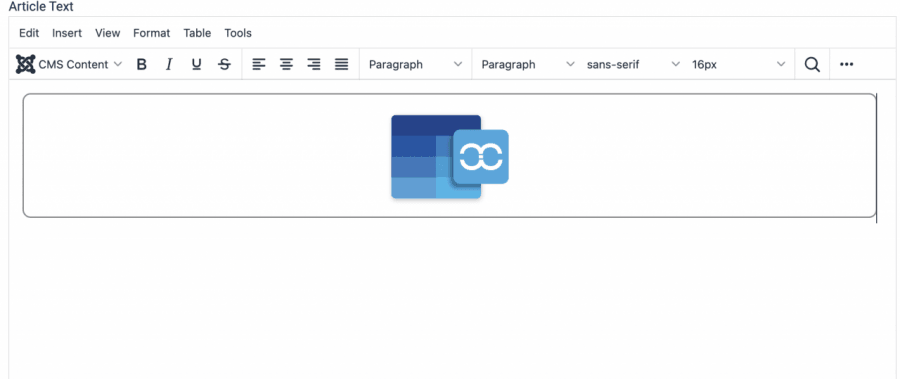
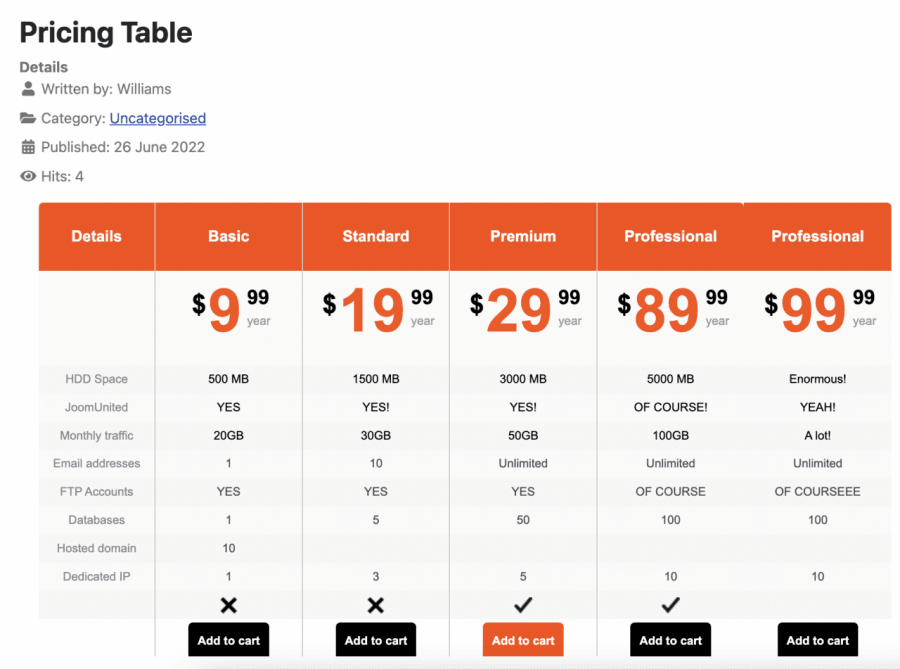

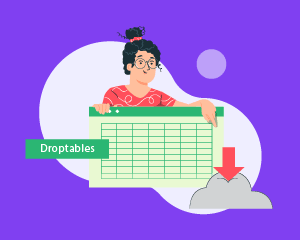
Commenti